现在大部分电脑都是win10系统,有些用户想知道怎么关闭硬盘红色提醒,接下来小编就给大家介绍一下具体的操作步骤。
具体如下:
-
1. 首先第一步先点击左下角【开始】图标,接着根据下图箭头所指,找到并点击【运行】选项。
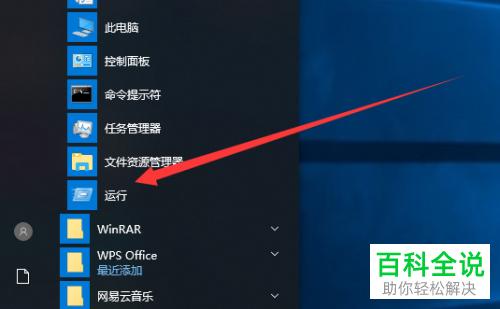
-
2. 第二步打开【运行】窗口后,根据下图箭头所指,先输入【regedit】,接着点击【确定】选项。
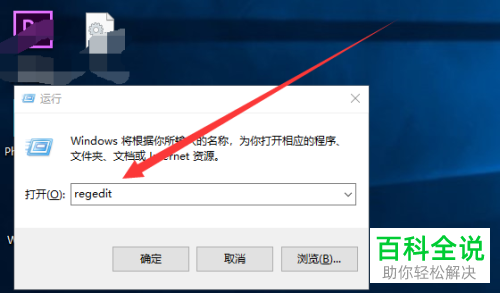
-
3. 第三步打开【注册表编辑器】窗口后,根据下图箭头所指,依次打开【HKEY_CURRENT_USERSoftwareMicrosoftwindowsCurrentVersionPoliciesExplorer】文件夹。
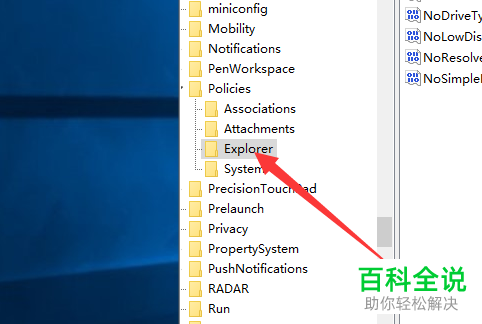
-
4. 第四步在右侧列表中,根据下图箭头所指,双击【NoLowDiskSpaceChecks】。
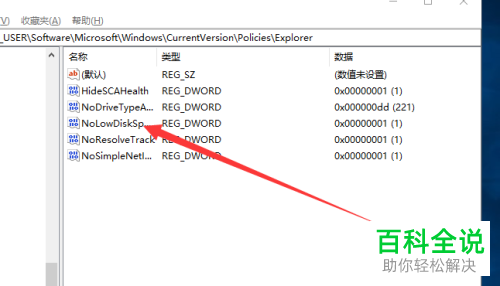
-
5. 第五步在弹出的窗口中,根据下图箭头所指,先将【数值数据】修改为【1】,接着点击【确定】选项。
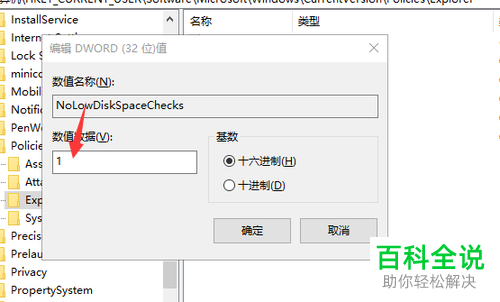
-
6. 最后编辑完成,根据下图箭头所指,点击右上角【X】图标关闭窗口。
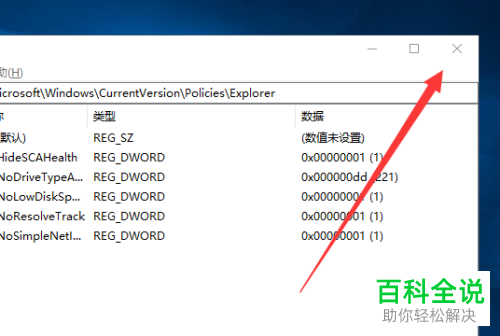
-
以上就是win10系统怎么关闭硬盘红色提醒的方法。
